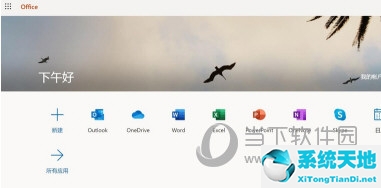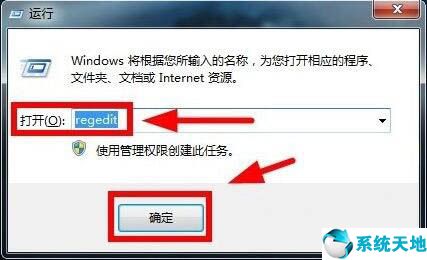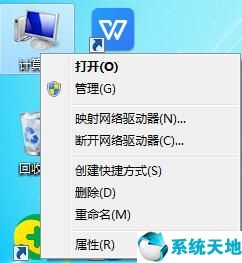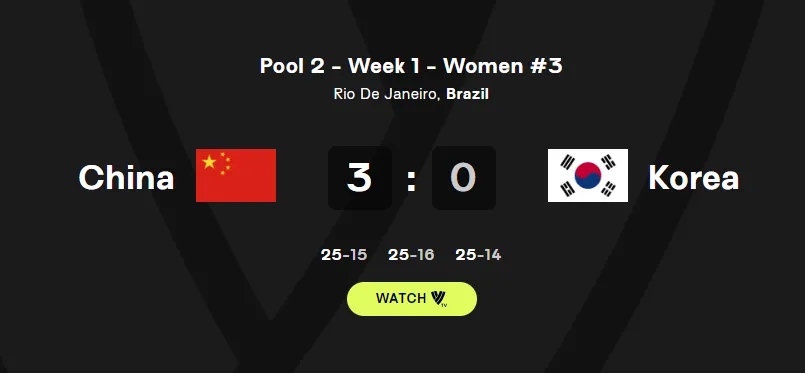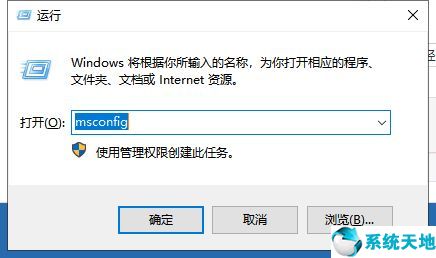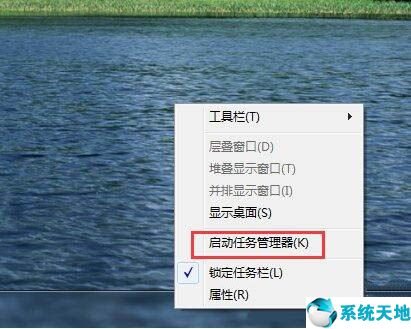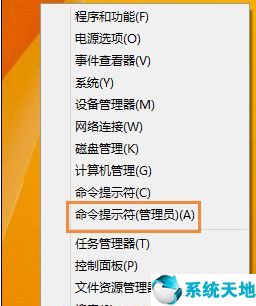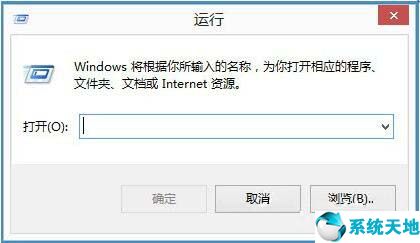相信很多街机爱好者都使用Winkawaks模拟器来玩拳皇。我们都知道拳皇中有些角色的动作是非常繁琐的。快速连续按下按钮有点困难。这时候就可以使用Winkawaks的宏了。功能上,只需将对应的超杀招设置为宏,然后设置对应的按钮即可一键释放。让我教你如何设置。
 Winkawaks Simulator 类别:模拟器班级大小:1.39M 语言:简体中文
Winkawaks Simulator 类别:模拟器班级大小:1.39M 语言:简体中文
评分:10 下载地址【宏设置方法】如果要设置宏,首先需要了解Winkawaks宏定义的符号说明:
u=向上; d=向下; f=前面; b=返回; df=正面朝下; db=后退; ub=后斜跳; uf=向前斜跳; 1=按钮1; 2=按钮2; 3=按钮3; 4=按钮4; 5=按钮5; 6=按钮6; s=开始;逗号,=下一帧有暂停
加号+表示发出宏定义的移动,同时接受其他操作指令的输入。据观察,u、d、f 和b 是英语单词up、down、front 和back 的第一个字母。
看完具体的符号表示方法后,就可以进行相关的设置了。首先打开WinKawaks.exe同目录下的ini文件夹。在里面你可以看到INI文件。里面的名称与你的游戏名称相对应。请找到您要设置的游戏并用记事本打开它。如果没有该文件,请运行一次游戏,然后退出并返回到生成该文件的文件夹。
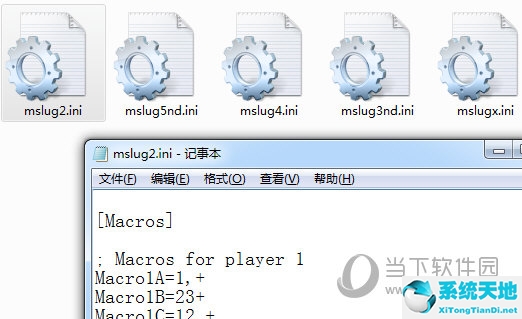
在记事本中搜索[宏]会跳转到该行,您可以在其中编写宏命令。在玩家1中,我们选择Macro1A到Macro1J的一个空白位置来填充。例如,移动命令是+C,那么你填写d,df,f,df,d,db, b3 填写完毕后保存。

最后,打开模拟器并运行游戏。在按键控制界面中,可以看到刚刚设置的宏按键。只需在其中设置一个键即可。
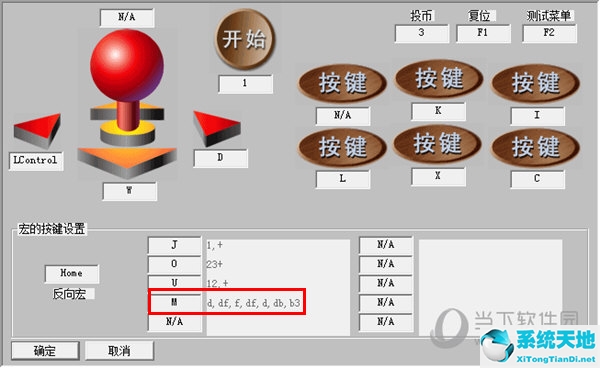
以上就是Winkawaks中设置宏按钮的方法。这很简单。小伙伴们,对于那些你认为很难执行的动作,去设置一键宏吧。